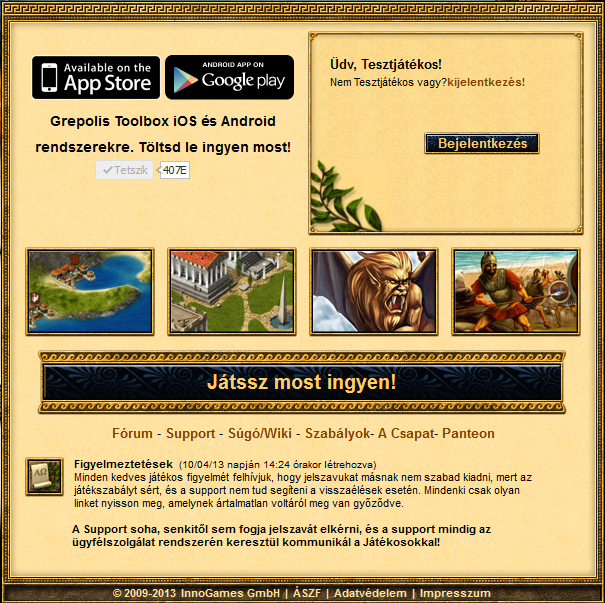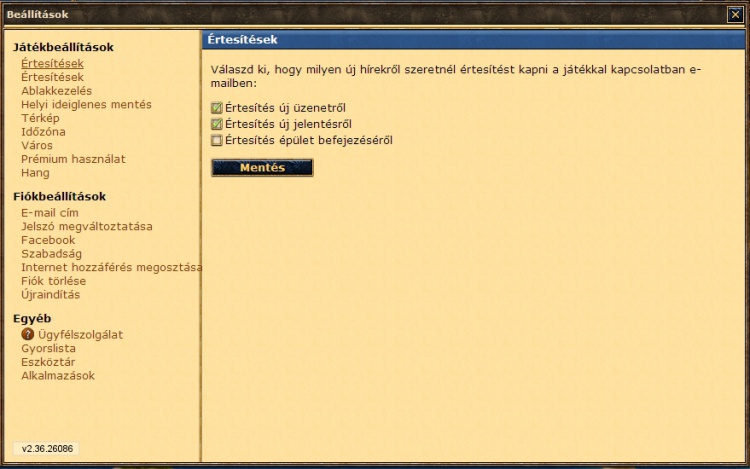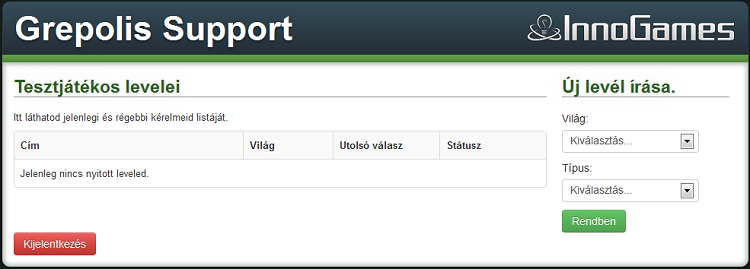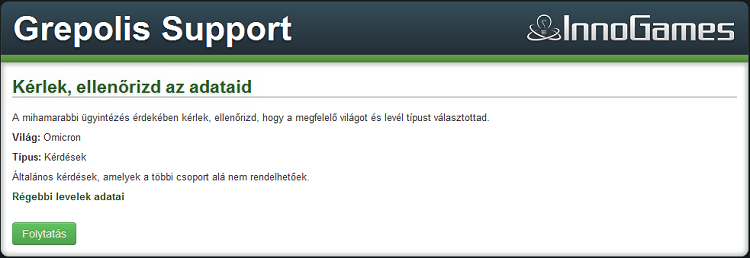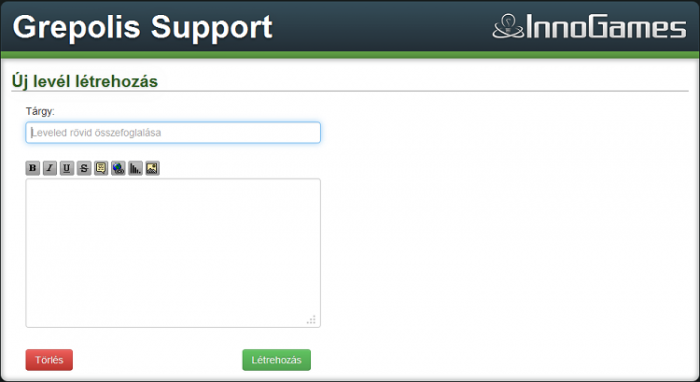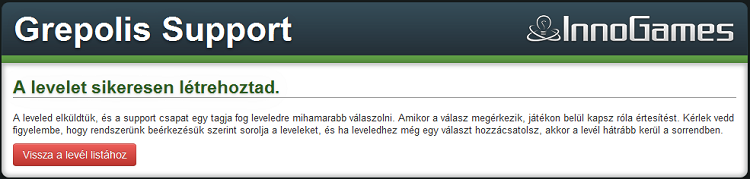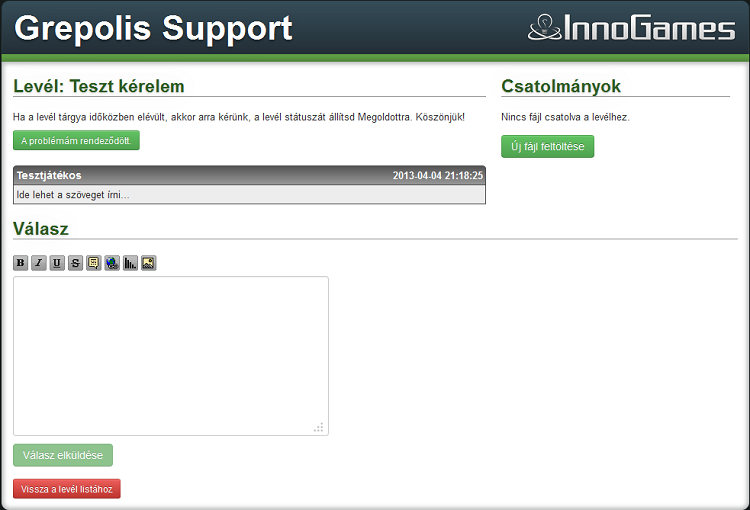„Ügyfélszolgálat - Support” változatai közötti eltérés
| (45 közbenső módosítás ugyanattól a szerkesztőtől nincs mutatva) | |||
| 14. sor: | 14. sor: | ||
---- | ---- | ||
Amikor megnyitod az Ügyfélszolgálat panelt, az alábbi ablak fog megjelenni: | Amikor először megnyitod az Ügyfélszolgálat panelt, az alábbi ablak fog megjelenni: | ||
[[fájl:áttekintés.png | [[fájl:áttekintés.png]] | ||
=='''Első Kérelem elküldése'''== | =='''Első Kérelem elküldése'''== | ||
---- | ---- | ||
A | Itt meg kell adni az érintett ''Világ''ot és a kérelem ''Típus''át. A Világ pontos megadása azért fontos, mert nem minden Szupport tag dolgozik minden világon, és így érdemes azokat a Szupport tagokat megszólítani, akik az adott világ paramétereit a legjobban ismerik. A Típus helyes megadásával lehet az eljárást meggyorsítani, ugyanis nem minden Szupport tag látja minden területet, mindenki csak a saját területén dolgozik. | ||
A "Rendben" gombra kattintva lehet továbblépni. | |||
Ezek után a rendszer megerősítést kér, hogy valóban jó paraméterek lettek megadva. A továbblépéshez menj a "Folytatás" gombra. | |||
[[File:Megerősítés.png]] | |||
Ezek után megjelenik az Új kérelem készítése ablak, ahol meg lehet adni a Kérelem tárgyát és magát az üzenetet. Az üzenetbe lehet idézetet, linket és képet is beszúrni. | |||
Az ''Létrehozás'' gombra kattintva lehet elküldeni a kérelmet. | |||
[[File:Új_kérelem_készítése.png|700x900px]] | |||
[[File:Új_kérelem_készítése.png | | |||
Ha elküldted a kérelmet, az alábbi értesítést fogod megkapni: | |||
[[fájl:értesítés.png]] | |||
[[ | |||
=='''Kérelmek listája'''== | =='''Kérelmek listája'''== | ||
| 47. sor: | 42. sor: | ||
A Kérelem elküldése után a következő kép látható: | A Kérelem elküldése után a következő kép látható: | ||
[[File:Elkészült.png | [[File:Elkészült.png]] | ||
Itt láthatóak a korábban elküldött Kérelmek és új Kérelmet is lehet nyitni. A korábbi Kérelmeknél látható a Világ és az utolsó hozzászólás ideje. A még megválaszolatlan Kérelmek mellett egy piros pont és a '' | Itt láthatóak a korábban elküldött Kérelmek és új Kérelmet is lehet nyitni. A korábbi Kérelmeknél látható a Világ és az utolsó hozzászólás ideje. A még megválaszolatlan Kérelmek mellett egy piros pont és a ''Nyitott'' szöveg látható az ''Státusz'' alatt. | ||
A Kérelem nevére kattintva lehet megnézni a kérelmet. Itt további üzenetet is lehet írni a témával kapcsolatban, | A Kérelem nevére kattintva lehet megnézni a kérelmet. Itt további üzenetet is lehet írni a témával kapcsolatban, amennyiben a problémád elavult/rendeződött, átállíthatod a kérelmet "megoldott"-ra, és fájlt is tudsz a kérelmedhez csatolni. | ||
[[File:Kérelem.png]] | |||
[[File: | |||
=='''Megválaszolt Kérelem'''== | =='''Megválaszolt Kérelem'''== | ||
| 62. sor: | 55. sor: | ||
Miután egy Szupport tag válaszol a Kérelemre, az ''Állapot''nál egy zöld pont és a ''Megválaszolt'' szöveg látható. | Miután egy Szupport tag válaszol a Kérelemre, az ''Állapot''nál egy zöld pont és a ''Megválaszolt'' szöveg látható. | ||
[[File:Megválaszolt_kérelmek_lista.png | [[File:Megválaszolt_kérelmek_lista.png]] | ||
A Megválaszolt Kérelemre kattintva olvasható a Szupport válasza. Itt át lehet állítani a | A Megválaszolt Kérelemre kattintva olvasható a Szupport válasza. Itt át lehet állítani a kérelmet "megoldott"-ra, ha elfogadjuk a Szupport válaszát, vagy újabb üzenetet lehet írni. | ||
[[File:Megválaszolt_kérelem.png | [[File:Megválaszolt_kérelem.png]] | ||
=='''Kérelemre adott válasz(ok) értékelés'''== | =='''Kérelemre adott válasz(ok) értékelés'''== | ||
| 72. sor: | 65. sor: | ||
Az Értékeld a kérelmeidre adott választ. szövegre kattintva lehet a választ értékelni. Az alábbi osztályzatok közül lehet választani: Kiváló - Jó - Kielégítő - Nem kielégítő - Nagyon rossz. | Az Értékeld a kérelmeidre adott választ. szövegre kattintva lehet a választ értékelni. Az alábbi osztályzatok közül lehet választani: Kiváló - Jó - Kielégítő - Nem kielégítő - Nagyon rossz. | ||
[[File:Értékelés.png | [[File:Értékelés.png]] | ||
=='''Kérelem Készre állítása'''== | =='''Kérelem Készre állítása'''== | ||
---- | ---- | ||
A Kérelem készre állítása után az | A Kérelem készre állítása után az Státusz alatt a "Megoldott" szöveg jelenik meg. | ||
[[File:Kész_kérelem.png | [[File:Kész_kérelem.png]] | ||
A lap jelenlegi, 2013. április 6., 07:04-kori változata
Az Ügyfélszolgálat a Szupporttal történő kommunikáció egyetlen színtere. Itt állnak rendelkezésre a szükséges rendszeradatok, hogy a felmerülő kérdéseket meg tudjuk válaszolni. A kiszabott tiltások ellen is itt lehet fellebbezni!
Ügyfélszolgálat elérése
Az Ügyfélszolgálat elérésére két mód áll nyitva a játékosok számára:
- a főoldalon a Support linkre kattintva a bejelentkezési adatokat megadása után;
- illetve a játékvilágban a Beállítások menüpontban az Egyéb bekezdés alatt, az Ügyfélszolgálat fülre kattintva lehet eljutni a Szupport felületre.
Áttekintés
Amikor először megnyitod az Ügyfélszolgálat panelt, az alábbi ablak fog megjelenni:
Első Kérelem elküldése
Itt meg kell adni az érintett Világot és a kérelem Típusát. A Világ pontos megadása azért fontos, mert nem minden Szupport tag dolgozik minden világon, és így érdemes azokat a Szupport tagokat megszólítani, akik az adott világ paramétereit a legjobban ismerik. A Típus helyes megadásával lehet az eljárást meggyorsítani, ugyanis nem minden Szupport tag látja minden területet, mindenki csak a saját területén dolgozik. A "Rendben" gombra kattintva lehet továbblépni.
Ezek után a rendszer megerősítést kér, hogy valóban jó paraméterek lettek megadva. A továbblépéshez menj a "Folytatás" gombra.
Ezek után megjelenik az Új kérelem készítése ablak, ahol meg lehet adni a Kérelem tárgyát és magát az üzenetet. Az üzenetbe lehet idézetet, linket és képet is beszúrni.
Az Létrehozás gombra kattintva lehet elküldeni a kérelmet.
Ha elküldted a kérelmet, az alábbi értesítést fogod megkapni:
Kérelmek listája
A Kérelem elküldése után a következő kép látható:
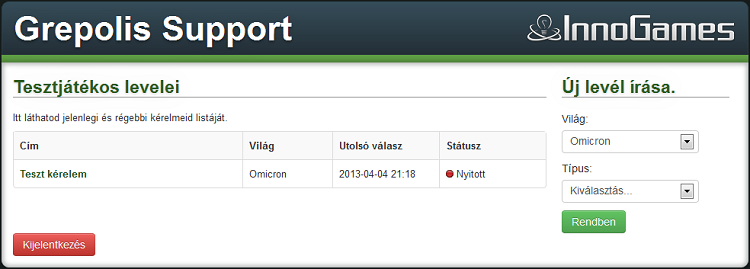
Itt láthatóak a korábban elküldött Kérelmek és új Kérelmet is lehet nyitni. A korábbi Kérelmeknél látható a Világ és az utolsó hozzászólás ideje. A még megválaszolatlan Kérelmek mellett egy piros pont és a Nyitott szöveg látható az Státusz alatt.
A Kérelem nevére kattintva lehet megnézni a kérelmet. Itt további üzenetet is lehet írni a témával kapcsolatban, amennyiben a problémád elavult/rendeződött, átállíthatod a kérelmet "megoldott"-ra, és fájlt is tudsz a kérelmedhez csatolni.
Megválaszolt Kérelem
Miután egy Szupport tag válaszol a Kérelemre, az Állapotnál egy zöld pont és a Megválaszolt szöveg látható.
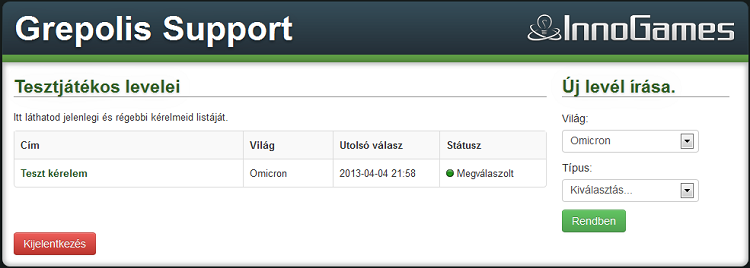
A Megválaszolt Kérelemre kattintva olvasható a Szupport válasza. Itt át lehet állítani a kérelmet "megoldott"-ra, ha elfogadjuk a Szupport válaszát, vagy újabb üzenetet lehet írni.
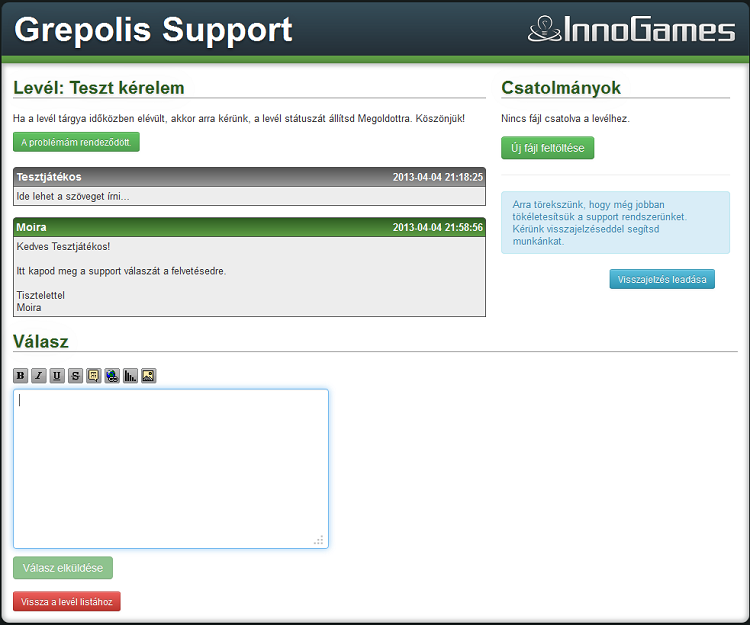
Kérelemre adott válasz(ok) értékelés
Az Értékeld a kérelmeidre adott választ. szövegre kattintva lehet a választ értékelni. Az alábbi osztályzatok közül lehet választani: Kiváló - Jó - Kielégítő - Nem kielégítő - Nagyon rossz.
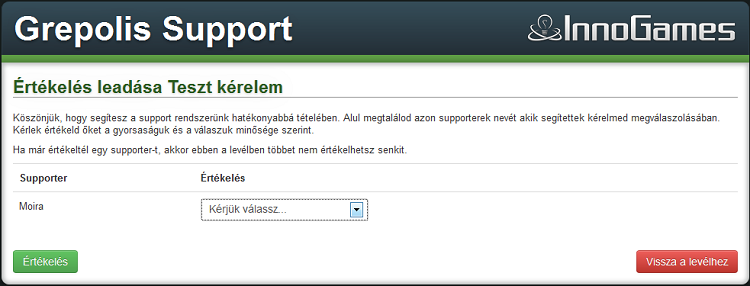
Kérelem Készre állítása
A Kérelem készre állítása után az Státusz alatt a "Megoldott" szöveg jelenik meg.
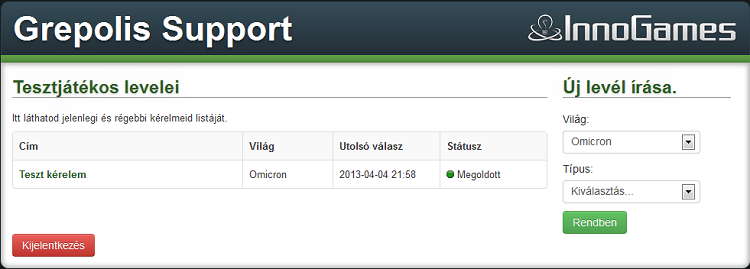
A Szupport ilyenkor úgy veszi, hogy nem is vársz további választ, ezért addig ne állítsd készre a Kérelmet míg úgy nem gondolod, hogy minden kérdésed megválaszolásra került. Amíg a Kérelem Kész állapotban van, addig még újra meg tudod nyitni a Kérelemre kattintva egy új üzenet elküldésével. A Szupport egy bizonyos idő után a Készre állított kérelmeket lezárja, hogy ne terheljék tovább a rendszert. A lezárt Kérelmeket nem lehet már újranyitni.